在Steam上购买DLC(下载内容)是许多玩家为了获得更多游戏体验的常见做法,对于一些新手玩家来说,安装这些DLC可能会有些困难。在这篇文章中我们将为大家提供一些关于如何在Steam上安装已购买的DLC的简单步骤和技巧。无论是游戏本身的扩展包还是额外的游戏内容,正确安装DLC是确保您能够尽情享受游戏乐趣的关键之一。让我们一起来看看如何轻松地安装Steam购买的DLC吧!
STEAM购买的DLC安装教程
具体步骤:
1.第一步:首先我们需要点击左上方的库选项,然后点击出现的游戏小选项。我们点击后,就会进入自己的游戏库存页面。
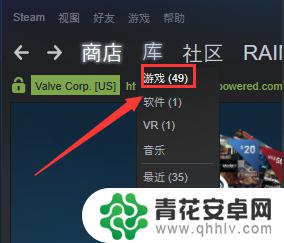
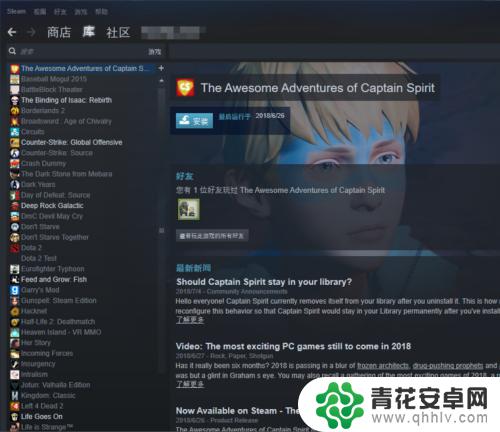
2.第二步:首先我们需要找到自己要装DLC的游戏,然后我们需要将鼠标移动到游戏名字上,我们再点击一次。
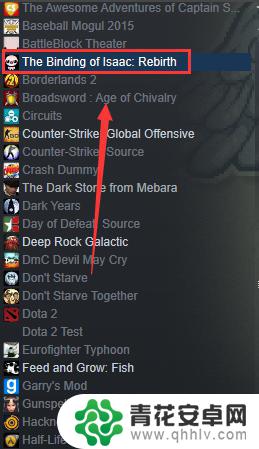
3.第三步:然后我们点击后,就可以在右边会出现游戏的一些进度、成就、创意工坊等。然后我们需要往下拉,就会看到游戏的DLC选项,这里能看到自己拥有的游戏DLC。
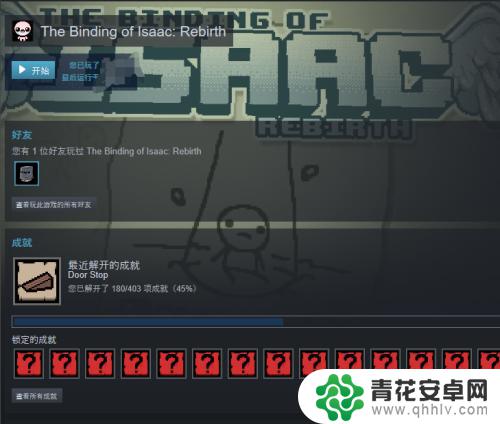
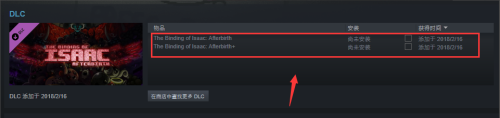
4.第四步:然后我们需要找到自己想开启的游戏DLC,点击旁边的小方块。DLC便会自动下载安装,然后我们可以下载安装完成后,DLC安装那就会从尚未安装,变成已安装,这样子,DLC就安装完成。
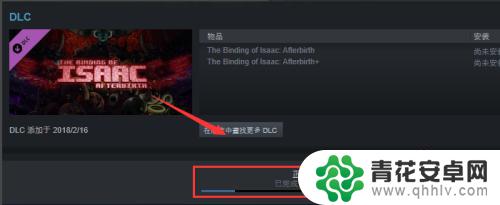
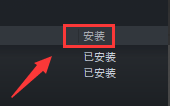
以上就是小编带来的Steam上的DLC如何安装的全部内容,想要了解更多相关攻略的小伙伴可以持续关注本站,每天会为大家推送最新最全的攻略,一定不要错过哦。










